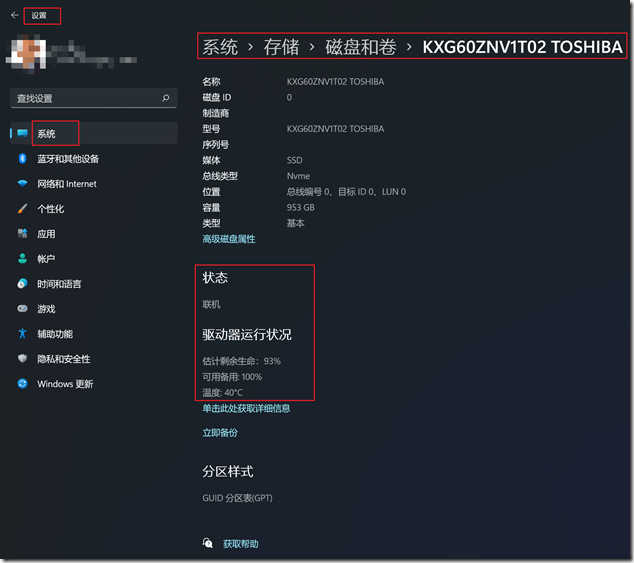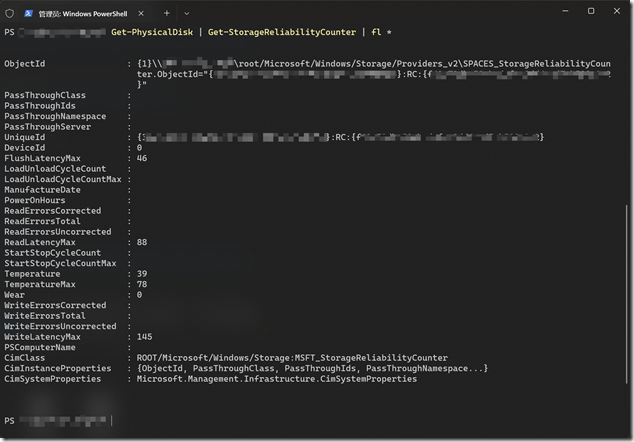HOWTO: 在 Windows 11 上获取硬盘健康状态
硬盘是我们电脑上的主要部件之一,承载着太多太多,一旦硬盘发生问题,数据又没有得到及时的同步或备份,后果不堪设想。尤其是现在大家都在使用固态硬盘(SSD),想要在硬盘发生故障后做数据恢复几乎是不太可能的事情。这就是为什么现在大家都会使用云存储和 NAS 做定期备份的主要原因。
那么我们该如何确保我们的的硬盘是安全可靠,及时获取健康状态的呢?
当前的 SSD 普遍由 NAND 闪存组成,其具有写限制,也就是说随着写次数的增加累计,SSD 的闪存单元也就变得越来越不可靠,直至报废,也就是我们常说的磨损。期间引发的问题可能是性能低下,或读写异常等等!
所以,SSD 是有使用寿命的,但我们可以借助系统提供的功能或命令来获取它的简况状态。首先以 Windows 11 为例,我们可以打开“设置”应用,定位到“系统 - 存储 - 高级存储设置 - 磁盘和卷”,选中需要查看的硬盘,进入其“属性”,就可以看到如下图一样的界面。
在状态中,我们可以看到当前硬盘的使用寿命,也都是参考值。其中包含三个指标:
1. 估计剩余寿命,基于制造商对驱动器寿命的预测。
2. 可用备用,剩余可用限制容量的百分数。(PS:说实话这个我没理解具体意思)
3. 温度,当前设备的摄氏度。
因为前面讲了 UI 界面获取的指标是基于制造商的参考值,所以不会很准确。如果希望获取更具参考意义的指标值,还可以使用 PowerShell 命令 - Get-StorageReliabilityCounter 获取存储可靠性计数器,这些计数器包括有关设备温度、错误、磨损和设备使用时长等信息。参考命令如:
Get-PhysicalDisk | Get-StorageReliabilityCounter | fl *
片尾分享几个知识点。闪存“耐久性”通常有两个衡量方式:驱动器每天写入数(DWPD),写入的TB数(TBW)。
DWPD,测量在驱动器生命周期中每天可以覆盖其整个大小的次数。例如,一个200GB硬盘,其保修5年,如果它的DWPD是1,这意味着在接下来的五年里,我们可以每天向它写入200GB。使用如下公式,便可计算出来可能需要更换它的累计写入指标。
200GB×365×5=365TB
TBW,直接测量驱动器在其生命周期内可以累计写入的量。例如,一个驱动器额定值为365TBW,则意味着我们可以在写入累计365TB后考虑更换它。(PS:等同于上面的公式)
如果保修期为5年,则计算为365TB÷(5×365)=每天200GB写入量。如果当前驱动器刚好是200GB容量,则相当于1个 DWPD。
但 DWPD 和 TBW 两个测量指标都有争议,如果感兴趣可以研读这篇文档,会有更多收获: